Sei es wegen Spam-Anrufern, lästigen Werbenachrichten oder irgendetwas anderem, es gibt Zeiten, in denen Sie vielleicht einen Kontakt oder eine Nummer auf Ihrem iPhone vollständig blockieren und etwas Ruhe haben möchten. Glücklicherweise gibt es mehrere Möglichkeiten, wie Sie dies tun können, ohne durch Reifen springen zu müssen. Unabhängig davon, aus welchem Grund Sie jemanden blockieren möchten, erfahren Sie hier, wie Sie eine Nummer auf dem iPhone blockieren.
Schnelle Möglichkeiten zum Blockieren einer Nummer auf iOS (2022)
Egal, ob Sie jemanden daran hindern möchten, Sie anzurufen oder Ihnen eine SMS zu senden, oder ob Sie Kontakte in Messaging-Apps wie WhatsApp und Telegram blockieren möchten, wir haben alles für Sie. Wir besprechen die Schritte zum einfachen Blockieren von Nummern auf Ihrem iPhone in der Telefon-App sowie in WhatsApp, Telegramm, Signal und mehr. Wir werden uns auch ansehen, wie Sie herausfinden können, ob jemand anderes Sie blockiert hat.
Wie immer können Sie das Inhaltsverzeichnis unten verwenden, um durch diesen Artikel zu navigieren.
Blockiere eine Nummer auf dem iPhone
Blockieren Sie eine Nummer für die letzten Anrufe auf dem iPhone
Wenn Sie kürzlich einen Anruf von einer Nummer erhalten haben und diese blockieren möchten, können Sie dies direkt über den Bildschirm „Letzte Anrufe“ auf Ihrem iPhone tun.
1. Öffnen Sie die Telefon-App auf Ihrem iPhone und sorgen Sie dann dafür die „Neuesten“ Registerkarte ausgewählt ist.
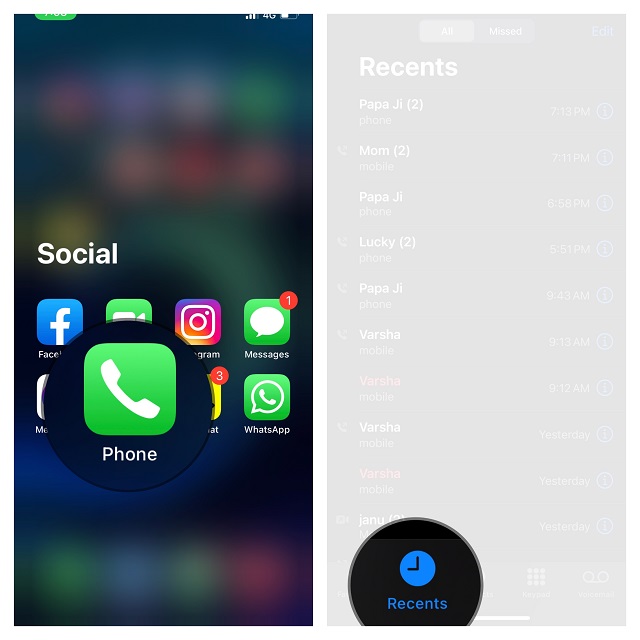
2. Nun, Telefonnummer finden die Sie blockieren möchten, und tippen Sie dann auf die „i“-Infotaste direkt daneben.
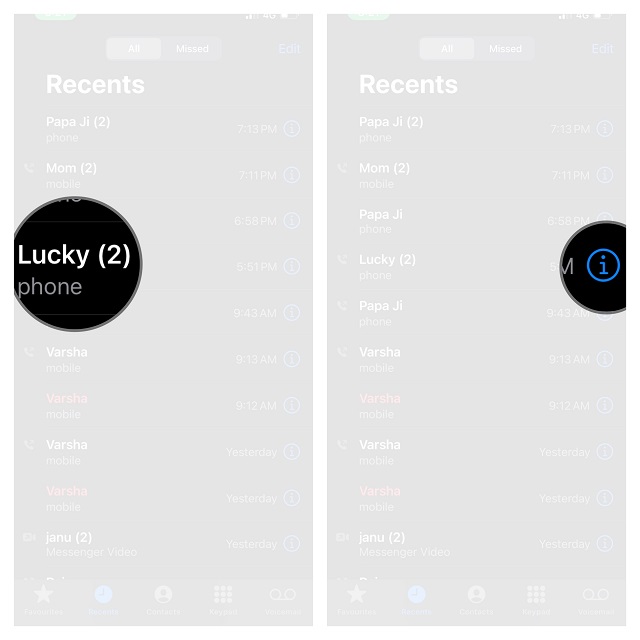
3. Tippen Sie danach auf Blockieren Sie diesen Anrufer und bestätigen.
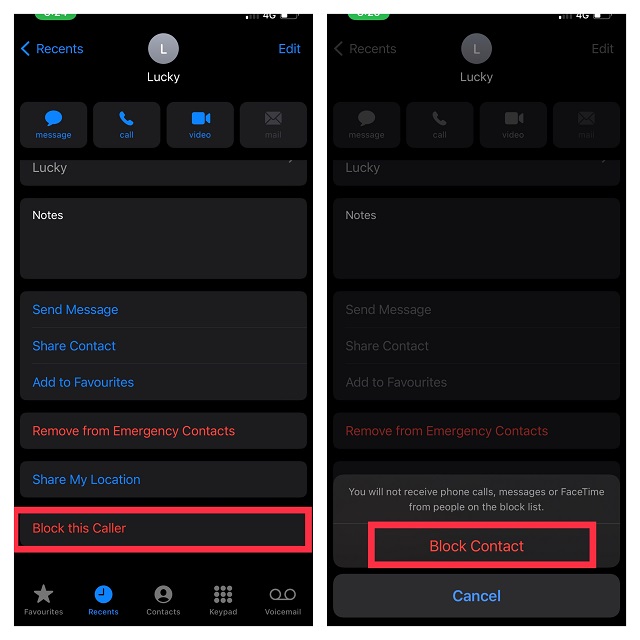
Notiz:
- Sie können einen Kontakt auch über die Registerkarte „Kontakte“ in der Telefon-App blockieren. Tippen Sie dazu auf Registerkarte Kontakte -> ein einzelner Kontakt -> Diesen Anrufer blockieren -> Kontakt blockieren.
Das ist es! Von nun an erhalten Sie keine Anrufe, Nachrichten oder FaceTime-Anrufe mehr von der Nummer oder dem Kontakt, den Sie blockiert haben.
Blockieren Sie eine Nummer mit der Nachrichten-App auf dem iPhone
Wenn Sie andererseits viele Spam-Nachrichten von einem Kontakt oder einer Nummer erhalten, können Sie diese auch einfach direkt in der Nachrichten-App blockieren. So blockieren Sie eine Nummer in der iPhone-Messaging-App.
1. Starten Sie die Nachrichten-App auf Ihrem iOS-Gerät. Dann gehen Sie zu die Person/der Chat-Thread Sie möchten blockieren.
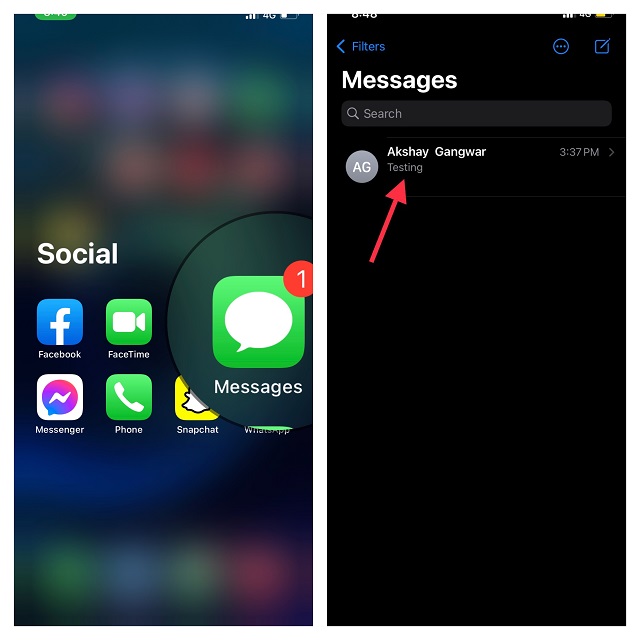
2. Nun, Tippen Sie auf den Namen der Person oben und dann schlagen das „Info“-Button.
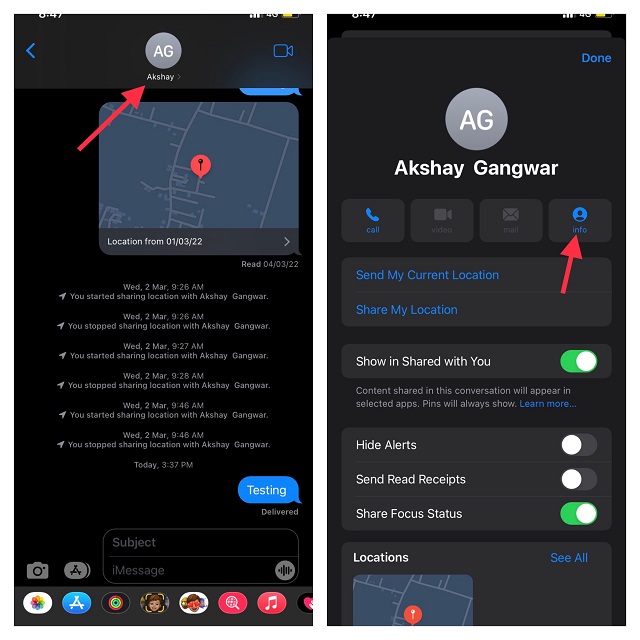
3. Tippen Sie als Nächstes auf Blockieren Sie diesen Anrufer Möglichkeit ganz unten. Unbedingt durch Antippen bestätigen Kontakt blocken im Popup-Menü.

Blockieren Sie schnell Nummern mit der Einstellungs-App auf dem iPhone
Obwohl diese Situation für die meisten Menschen möglicherweise nicht eintritt, würde ich empfehlen, wenn Sie sich leider in einer Situation befinden, in der Sie viele Kontakte auf Ihrem iPhone blockieren möchten, dies über die App “Einstellungen” auf Ihrem iPhone zu tun. Hier erfahren Sie, wie Sie dies tun.
1. Öffnen Sie die Einstellungen-App auf Ihrem iPhone. Tippen Sie danach auf Telefon. Alternativ können Sie auch in die Einstellungen-App -> Nachrichten/FaceTime/Mail gehen.

2. Tippen Sie nun auf Blockierte Kontakte.
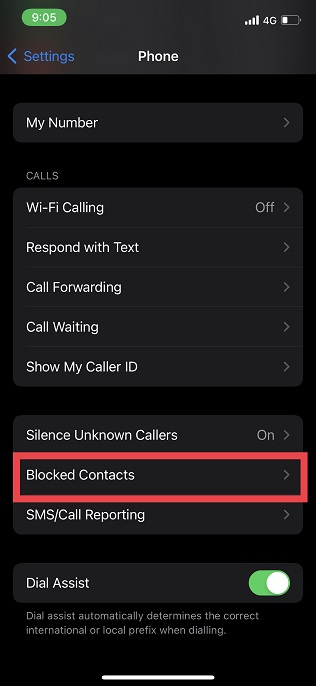
3. Tippen Sie als Nächstes auf Neue hinzufügen und wählen Sie dann den Kontakt aus, den Sie im Adressbuch blockieren möchten. Das ist es! Es wird sofort zu Ihrer Liste blockierter Kontakte hinzugefügt. Um weitere Kontakte zu blockieren, wiederholen Sie diesen schnellen Schritt.

Obwohl es einfacher wäre, diese Methode zu verwenden, wenn Apple uns erlauben würde, Nummern massenweise zu blockieren, ist es immer noch schneller, mehrere Telefonnummern auf iOS mit dieser Methode zu blockieren, verglichen mit den anderen Methoden, die in diesem Artikel beschrieben werden.
So entsperren Sie Nummern auf dem iPhone und verwalten Ihre iPhone-Sperrliste
iOS bietet eine detaillierte Liste der gesperrten Nummern und ermöglicht Ihnen auch, die Liste mit der erforderlichen Flexibilität zu verwalten. Daher können Sie die blockierten Kontakte verfolgen und einzelne Personen entsperren.
1. Starten Sie zunächst die Einstellungen-App auf Ihrem iOS-Gerät und wählen Sie Telefon.
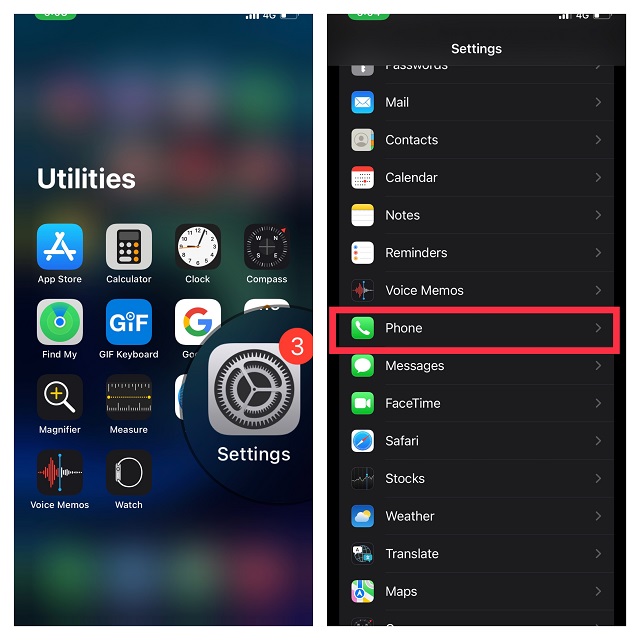
2. Scrollen Sie etwas nach unten und wählen Sie die aus Blockierte Kontakte Möglichkeit. Tippen Sie dann auf Bearbeiten in der oberen rechten Ecke des Bildschirms.
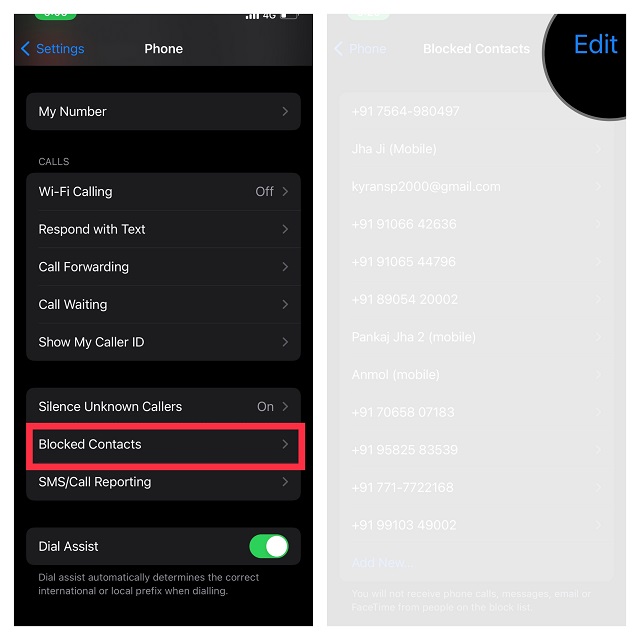
3. Tippen Sie als Nächstes auf die rote „-“-Taste links neben dem Kontakt, den Sie entsperren möchten, und drücken Sie dann auf Entsperren Taste. Stellen Sie am Ende sicher, dass Sie tippen Erledigt in der oberen rechten Ecke des Bildschirms, um den Vorgang abzuschließen.
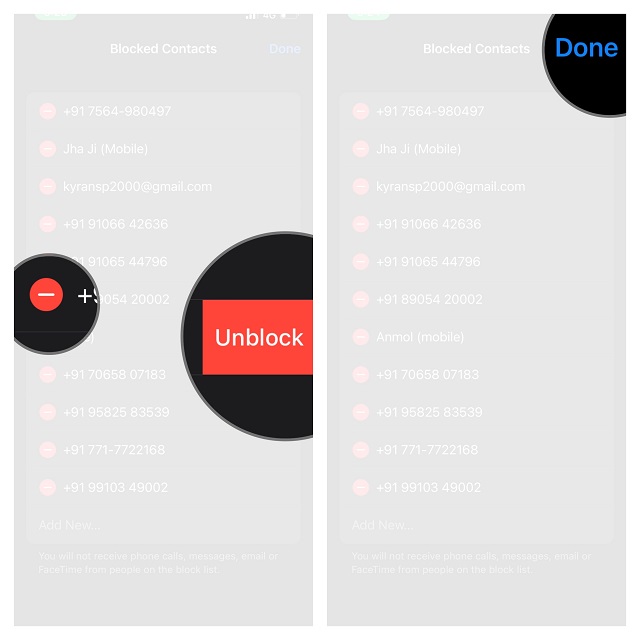
Blockieren Sie Kontakte in WhatsApp auf dem iPhone
Wenn Sie vermeiden möchten, Nachrichten von lästigen Personen auf WhatsApp zu erhalten, erfahren Sie hier, wie Sie eine Nummer auf WhatsApp für iOS blockieren.
1. Öffnen Sie zuerst Whatsapp auf Ihrem iPhone. Navigieren Sie danach zu Kontakt, den Sie blockieren möchten und tippen Sie darauf.
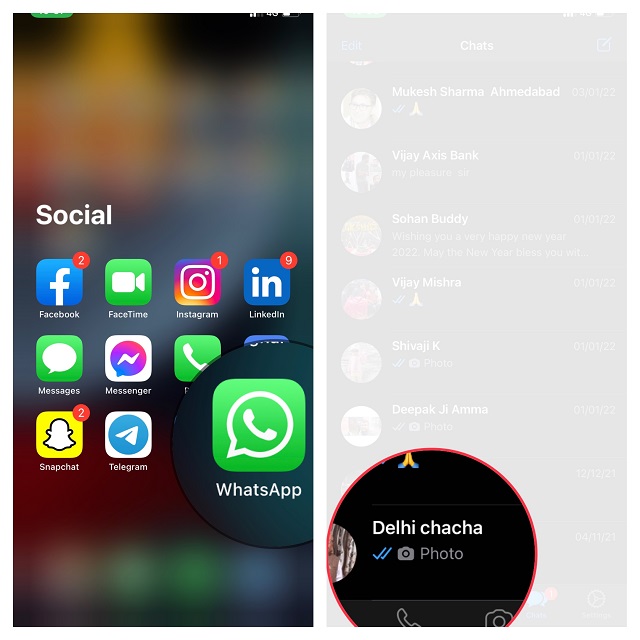
2. Tippen Sie auf Name der Person oben in der Mitte. Scrollen Sie als Nächstes nach unten und tippen Sie auf Kontakt blocken. Tippen nicht vergessen Block im Popup zur Bestätigung.
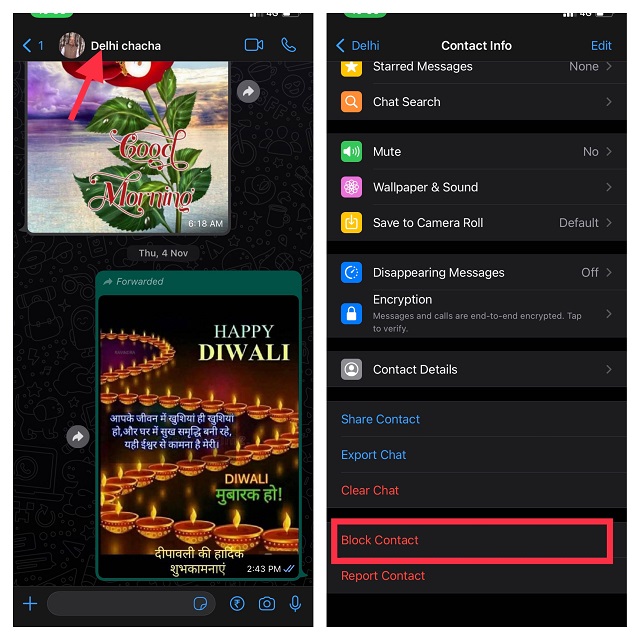
Kontakte in Signal auf dem iPhone blockieren
Sie können Kontakte auf Signal auch ganz einfach blockieren, hier ist, was Sie tun müssen.
1. Öffnen Sie die Signal-App auf Ihrem iOS-Gerät und Tippen Sie auf den Kontakt fraglich.
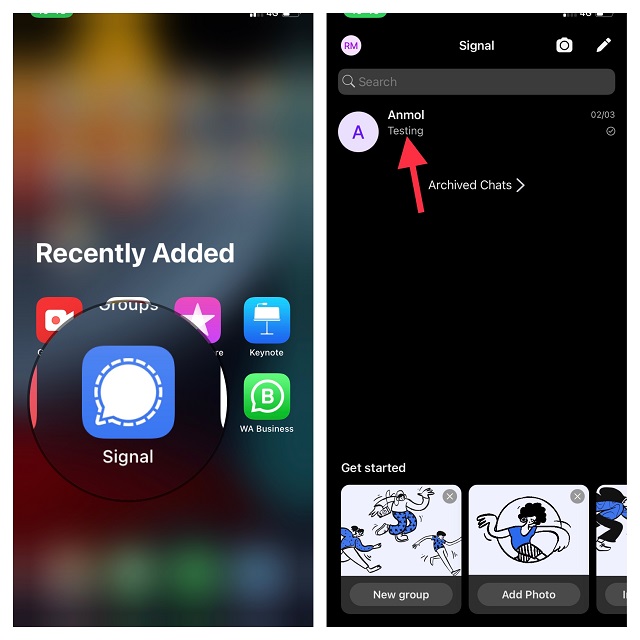
2. Tippen Sie auf den Namen deines Freundes oben. Tippen Sie danach auf Benutzer blockieren und bestätigen.
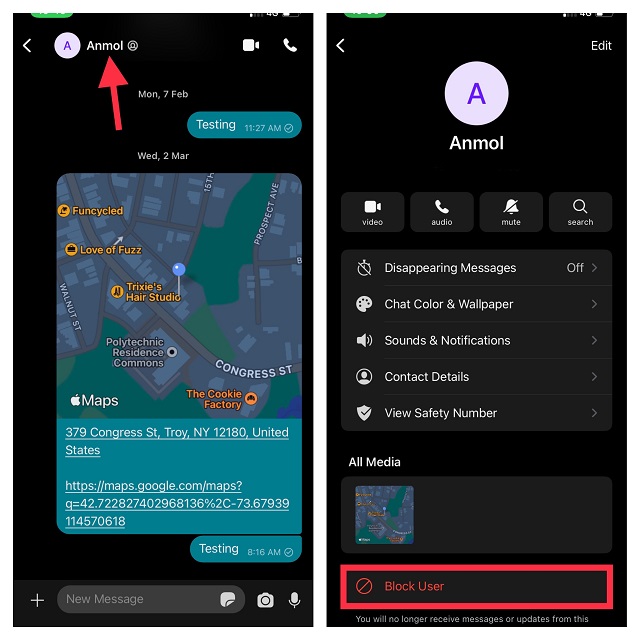
Signal bietet eine Menge praktischer Funktionen, um Ihr Messaging-Erlebnis zu verbessern. Um das Beste aus dieser App herauszuholen, besuchen Sie unsere umfassende Zusammenfassung der besten Signal-Tipps und -Tricks.
Blockieren Sie Kontakte in Telegram auf dem iPhone
Die Telegram-App unterstützt zwar das Blockieren einer Nummer auf dem iPhone, aber sie ist nicht so sichtbar wie bei anderen Apps. So blockieren Sie einen Kontakt auf Telegram.
1. Starten Sie zunächst die Telegramm-App auf Ihrem iPhone. Gehen Sie dann zu den Kontakt, den Sie auf die Sperrliste setzen möchten und tippen Sie darauf.
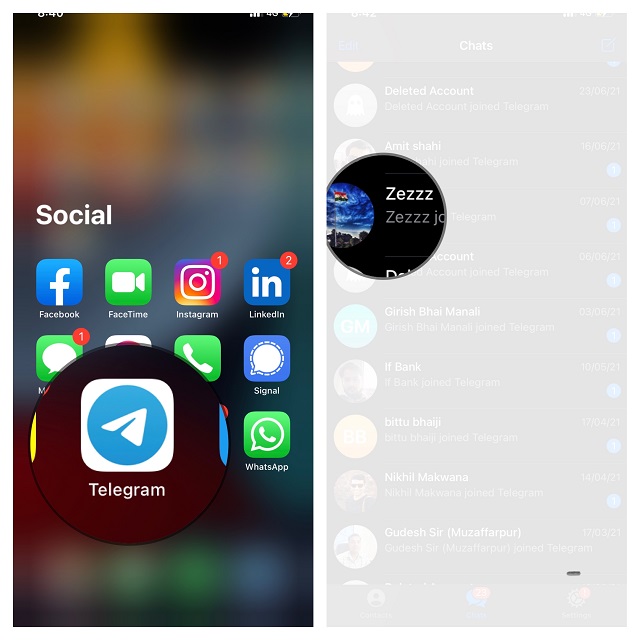
2. Tippen Sie auf Name der Person am oberen Rand des Bildschirms. Tippen Sie nun auf die Schaltfläche „mehr“. (Dreipunkt-Symbol).
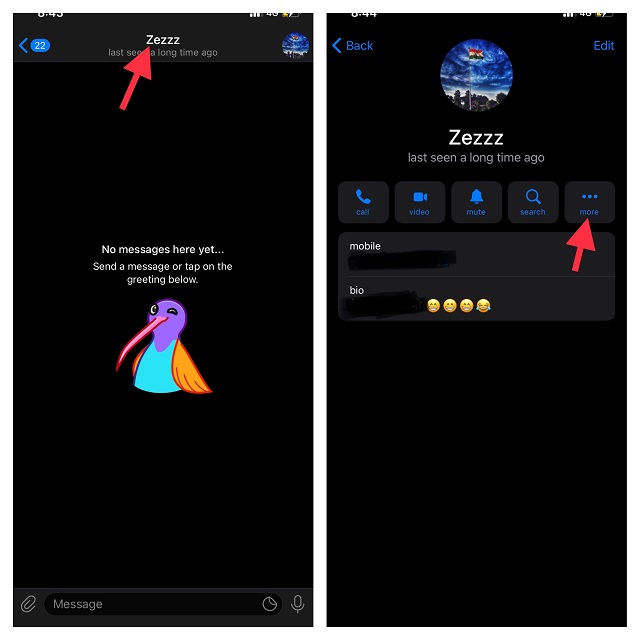
3. Wählen Sie als Nächstes aus Benutzer blockieren im Popup-Menü. Wenn Sie aufgefordert werden, die Aktion zu bestätigen, tippen Sie auf „Name“ blockieren im Menü.
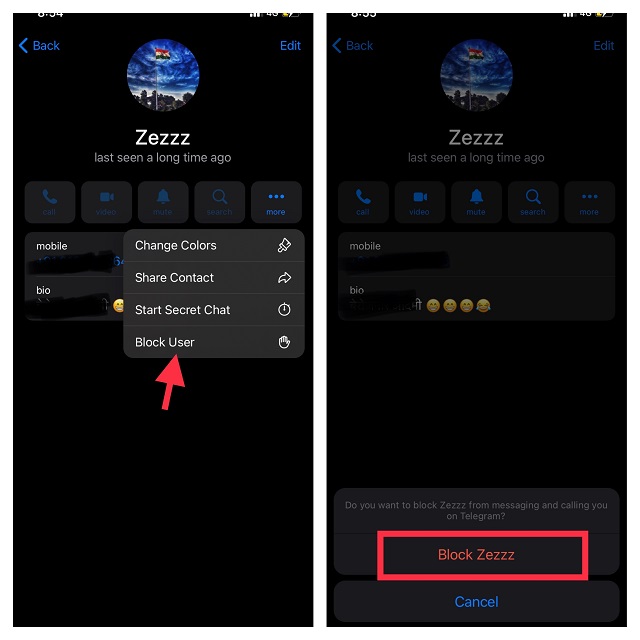
So erkennen Sie, ob Sie jemand auf dem iPhone blockiert hat
Wenn jemand auf Ihre wiederholten Anrufe oder Nachrichten nicht reagiert, kann man sich leicht fragen, ob er Sie endgültig blockiert hat. Es gibt zwar keinen endgültigen Weg, aber es gibt einige effektive Problemumgehungen, mit denen Sie herausfinden können, ob Sie jemand auf dem iPhone blockiert hat. Um dem Rätsel auf den Grund zu gehen, lesen Sie unseren ausführlichen Leitfaden.
Blockieren Sie ganz einfach Nummern auf dem iPhone und vermeiden Sie Spam-Anrufe und -Nachrichten
So können Sie Nummern einfach blockieren und auf Ihrem iOS-Gerät verwalten. Obwohl ich mit der nativen Blockierungsfunktion einverstanden bin, wünsche ich mir, dass Apple die Möglichkeit hinzufügt, Robocaller und Telemarketer direkt in der Telefon-App automatisch zu blockieren. Ja, ich erwarte eine eingebaute Truecaller-Alternative für iOS. Es würde viel dazu beitragen, Spam-Anrufe auf Distanz zu halten. Was denkst du darüber? Teilen Sie uns Ihre Gedanken und die Art von Verbesserungen mit, die Sie in der Telefon-App auf iOS sehen möchten.






